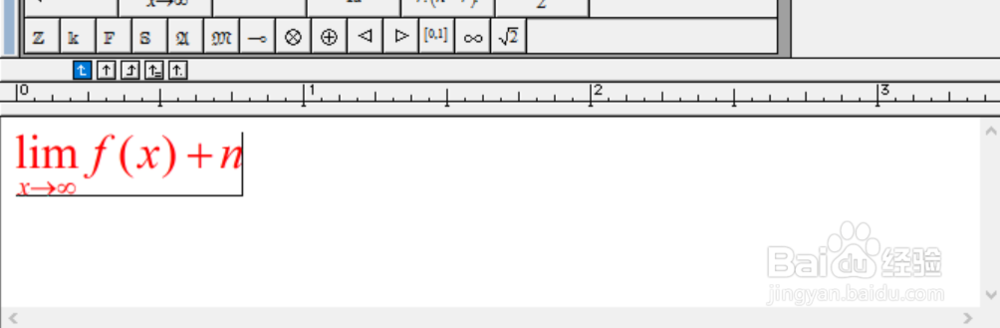大家在使用MathType输入专业的数学公式或者墙绅褡孛数学符号的时候,可能需要调整公式或者字体的颜色。今天小编就教大家如何如何在MathType设置颜色。
工具/原料
Word2010
MathType
公式颜色设置
1、双击打开Word,点击上方导航栏中的MathType,点击左上角的【inline】,打开MathType的窗口

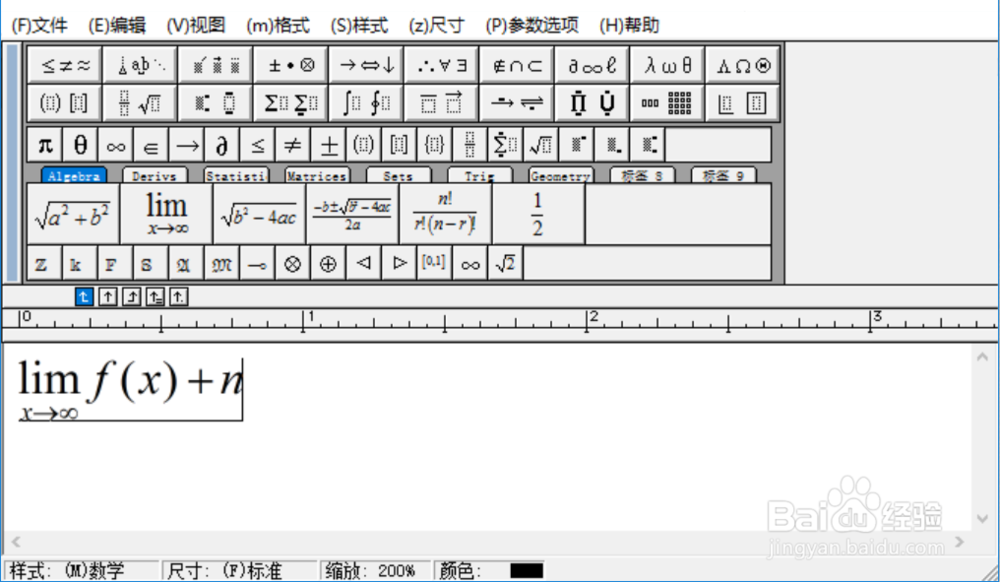
2、利用鼠标选中自己所需要的公式,选中公式之后会高亮显示
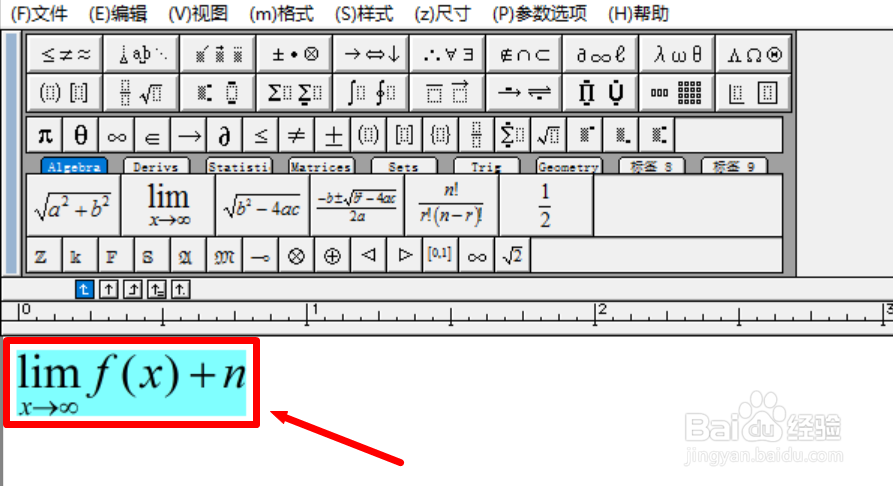
3、点击【格式】-【颜色】,然后选择自己所需要的颜色,点击即可
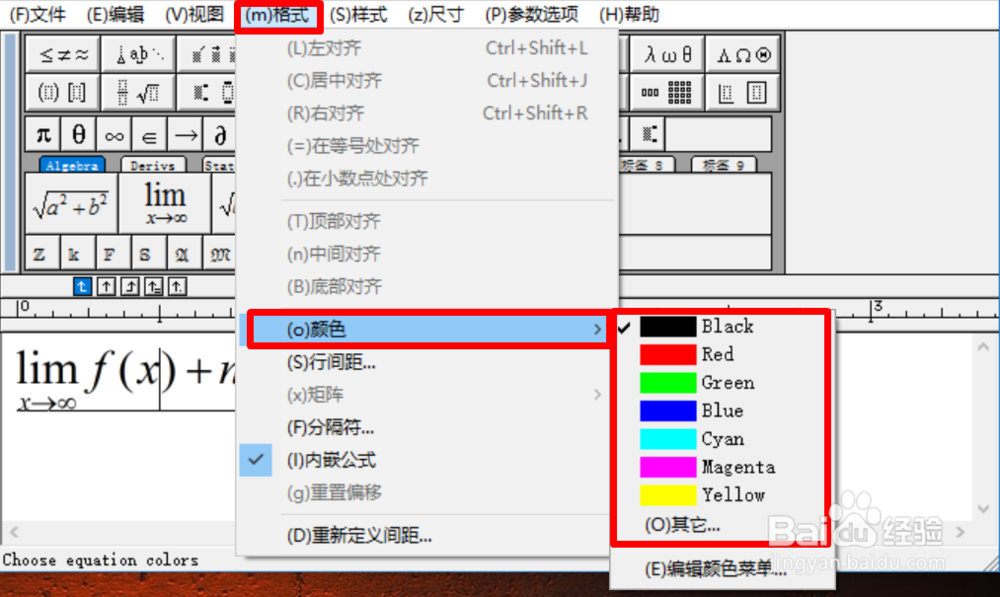
4、修改颜色之后的结果

5、如果想选择更多颜色,点击【格式】-【颜色】-【其他】,可以根据自己需要配置颜色

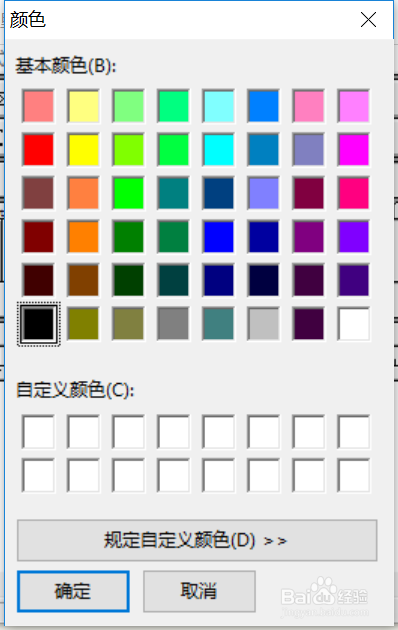
字体颜色设置
1、点击【格式】-【颜色】-【编辑颜色菜单】,PS:请注意不是选择【其他】,按照操作进行
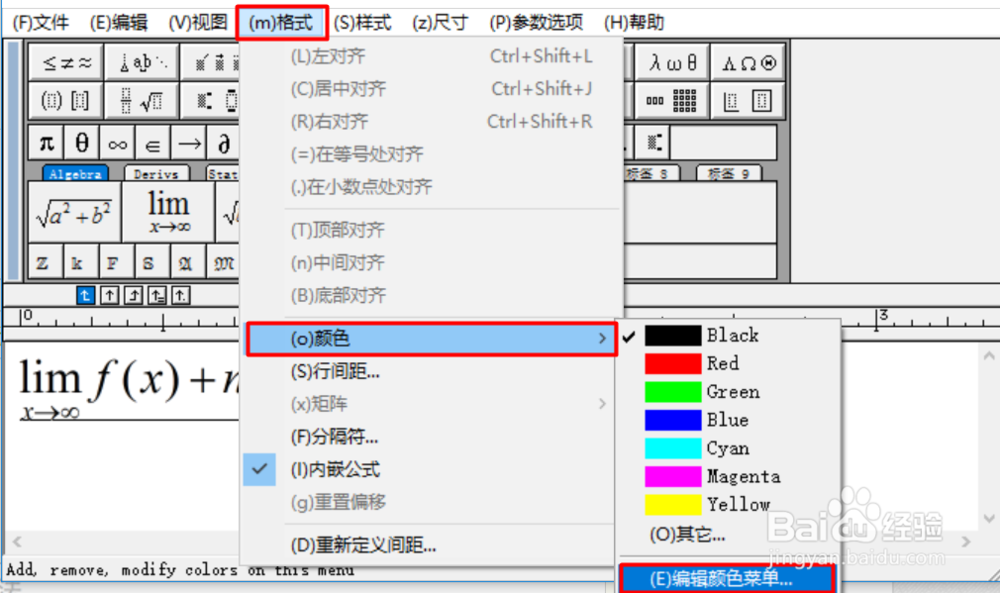
2、弹出编辑颜色的对话框,在颜色列表中进行选择,点击【设为默认值】,弹出对话框,点击【确定】,之后点击回到编辑框中,之后点击【确定】
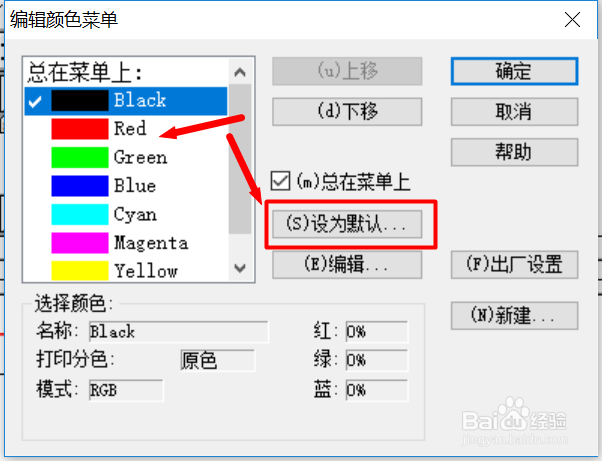

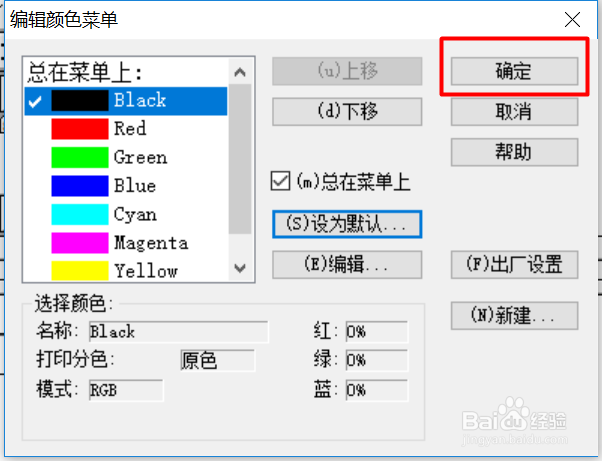
3、之后我们发现字体均变成了我们所设置的颜色